Un codice QR (Quick Response) per un quiz online è un tipo di codice a barre che, quando scansionato utilizzando uno smartphone o un lettore di codici QR dedicato, reindirizza l’utente all’URL del quiz online. Per contesti educativi o di eventi, l’utilizzo di un codice QR può semplificare il processo per portare i partecipanti al quiz online previsto in modo rapido ed efficiente.
Quali sono i vantaggi di creare un codice QR per il tuo quiz online?
Comodità: gli utenti non devono digitare un lungo URL o navigare tra più pagine Web per trovare il quiz.
Coinvolgimento: la scansione di un codice QR può essere vista come un passaggio interattivo, che potenzialmente aumenta il coinvolgimento dell’utente.
Versatilità: i codici QR possono essere utilizzati sia in formato digitale che cartaceo, rendendoli versatili per vari scenari.
Indice
- Parte 1: come creare un codice QR per un quiz di Moduli Google
- Parte 2: utilizzo di OnlineExamMaker per creare e condividere il tuo quiz online direttamente tramite un codice QR
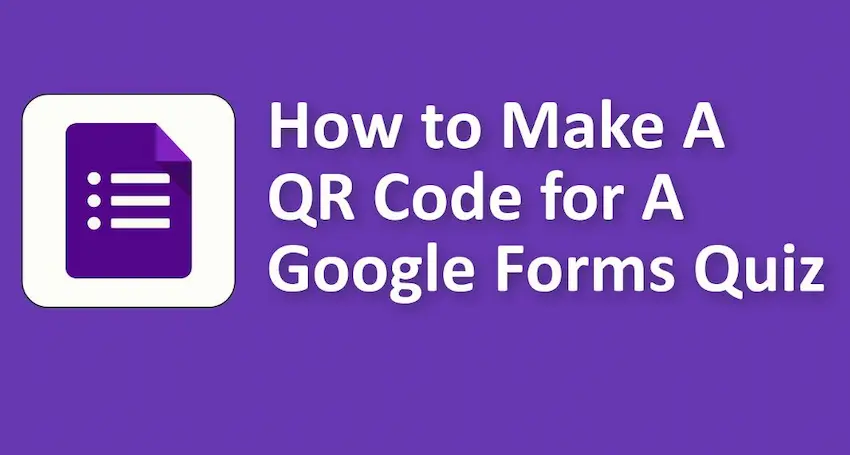
Come creare un codice QR per un quiz di Moduli Google?
Creare un codice QR per un quiz di Moduli Google è un processo semplice.
Ecco una guida passo passo:
1. Crea il tuo quiz sui moduli Google:

• Vai a Moduli Google.
• Crea il tuo quiz facendo clic sul pulsante ‘+ Vuoto’ o scegli un modello.
• Aggiungere domande e impostare il modulo come richiesto.
2. Ottieni il collegamento condivisibile:
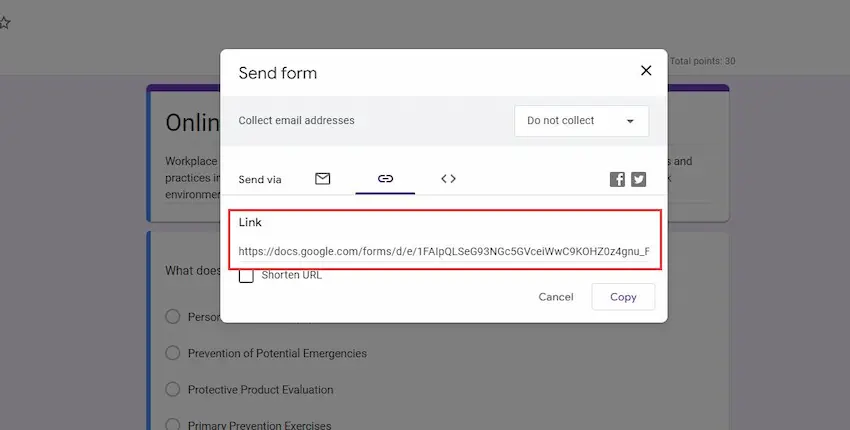
• Una volta pronto il quiz, fai clic sul pulsante “Invia” situato nell’angolo in alto a destra.
• Nella finestra Invia modulo vedrai diverse icone. Fare clic sull’icona del collegamento (icona della catena).
• Assicurati che la casella “Abbrevia URL” sia selezionata per ottenere un collegamento più breve e più gestibile.
• Fare clic sull’icona ‘Copia’ per copiare il collegamento abbreviato negli appunti.
Ti potrebbe interessare sapere
Crea un quiz/valutazione con valutazione automatica senza alcuna codifica: prova OnlineExamMaker oggi!
3. Genera il codice QR:
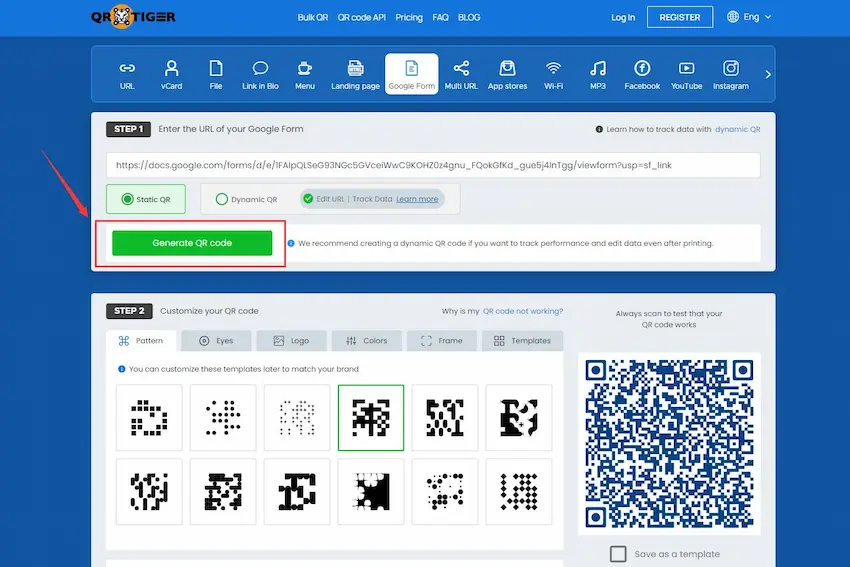
• Visitare il sito web di un generatore di codici QR. Alcune scelte popolari sono:
Generatore di codici QR
GoQR.me
QR TIGER
• Una volta sul sito web, puoi incollare il collegamento copiato di Google Forms nel campo fornito per generare un codice QR.
4. Personalizza e scarica:
• A seconda del generatore di codici QR che hai scelto, potrebbero essere disponibili opzioni per personalizzare il design, il colore o aggiungere un logo del codice QR.
• Una volta che sei soddisfatto dell’aspetto, trova l’opzione “Scarica” o “Salva” il codice QR. Questo di solito lo salverà come immagine sul tuo computer.
5. Stampa e condivisione:
• Ora che hai il codice QR come immagine, puoi facilmente stamparlo, condividerlo o incorporarlo in presentazioni o documenti. Chiunque esegua la scansione del codice QR con il proprio dispositivo mobile verrà indirizzato al tuo quiz di Moduli Google.
Utilizzo di OnlineExamMaker per creare e condividere il tuo quiz online direttamente tramite un codice QR
Che cos’è OnlineExamMaker?
OnlineExamMaker è una soluzione software completa per esami online progettata per semplificare e ottimizzare l’intero processo di conduzione di valutazioni, test e quiz. Con la sua interfaccia intuitiva e funzionalità robuste, OnlineExamMaker consente a reclutatori, docenti e professionisti delle risorse umane di gestire e amministrare in modo efficiente le valutazioni, risparmiando tempo e risorse e garantendo al tempo stesso una valutazione accurata di candidati e studenti.
3 passaggi per creare un codice QR per un quiz online con OnlineExamMaker
Passaggio 1: inizia con OnlineExamMaker

Passaggio 2: crea un nuovo quiz, modifica le informazioni sul quiz e aggiungi domande al quiz online.

Passaggio 3: salva e pubblica il tuo quiz. Dopo aver completato le impostazioni, puoi pubblicarlo. Riceverai un link diretto e un codice QR condivisibile, potrai condividerli con gli amici tramite social, email e SMS.

Crea il tuo prossimo quiz/esame con OnlineExamMaker